新規作成日 2017-10-31
最終更新日
翻訳ブレインでは、翻訳メモリの登録数が、1つの辞書で10万件を超えて登録すると動作が遅くなり、処理に時間がかかるようになります。そのことにより、書き込みの失敗や辞書の破損の原因になります。10万件を目安に、辞書を分割していく必要があります。
翻訳メモリの辞書の登録件数の確認方法
![メニューバーの[翻訳メモリ]から、[エクスポート]を選択します。](Images/002-001.png)
メニューバーの[翻訳メモリ]から、[エクスポート]を選択します。
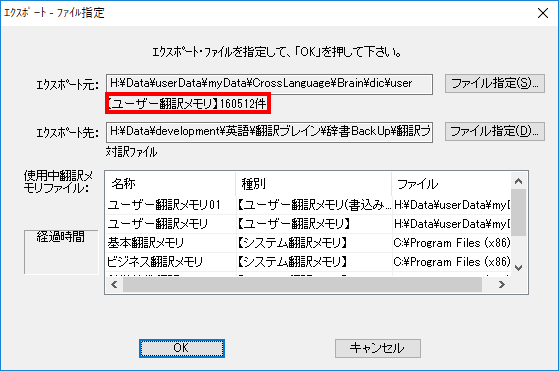
エクスポート元に選択したユーザー翻訳メモリの登録件数が確認できます。
10万件を超えて登録した辞書を読み取り専用にして、新しいユーザー翻訳メモリを作成する
![[翻訳メモリ]-[設定]を選択します。](Images/001-001.png)
[翻訳メモリ]-[設定]を選択します。
![[翻訳メモリ]タブを選択し、[追加]をクリックします。](Images/001-002.png)
[翻訳メモリ]タブを選択し、[追加]をクリックします。
![新しく作成する翻訳メモリファイルの名前を入力し、[開く]をクリックします。](Images/001-003.png)
新しく作成する翻訳メモリファイルの名前を入力し、[開く]をクリックします。
![[はい]を選択して、新規作成します。](Images/001-004.png)
[はい]を選択して、新規作成します。
![名称(ファイル名ではなく翻訳メモリ一覧で表示される名前」を決める画面が表示されます。このままでよければ[OK]を押します。](Images/001-005.png)
名称(ファイル名ではなく翻訳メモリ一覧で表示される名前」を決める画面が表示されます。このままでよければ[OK]を押します。
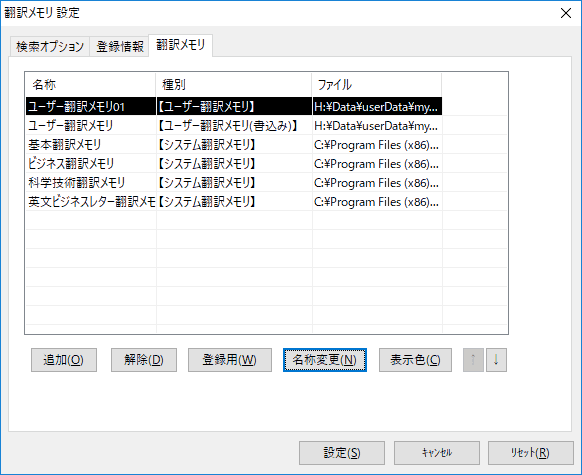
確定した後、修正する場合は、名称変更をクリックすると名称変更ウィンドウが表示されます。
![作成した翻訳メモリを選択して[登録用]をクリックしてください。](Images/002-002.png)
作成した翻訳メモリを選択して[登録用]をクリックしてください。作成した翻訳メモリの種別が[書込み]設定されます。 一方、今まで[書込み]の対象となっていたユーザー翻訳メモリからは [書込み]の文字が消え、それ以上書き込まない設定に変わりました。 (翻訳メモリは複数持てますが、書込み可能なものは常に1つだけです)